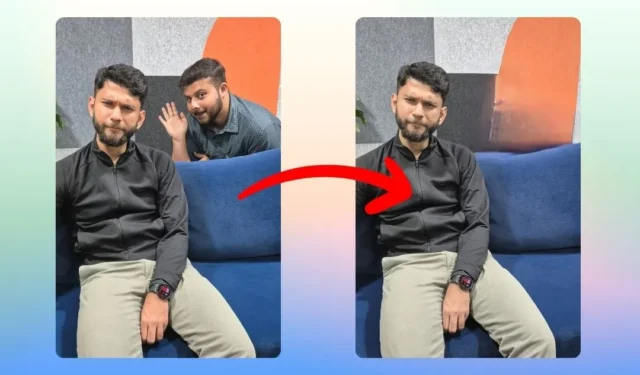
Galbūt pastebėjote, kaip išmanieji telefonai, tokie kaip „Google Pixel“ ir „Samsung Galaxy S“ serijos, gali pašalinti objektus iš nuotraukų naudodami AI. Dabar „Windows“ vartotojai gali pašalinti objektus iš savo nuotraukų naudodami vietinę nuotraukų programą. Tiesiog atminkite, kad šiuo metu ji prieinama „Windows Insiders“, bet vėliau ji bus išleista visiems vartotojams. Be to, štai kaip pašalinti objektus iš nuotraukos „Windows 10“ ir „Windows 11“.
Ištrinkite objektus iš nuotraukų sistemoje „Windows“.
Prieš pradėdami įsitikinkite, kad naudojate naujausią „Windows Insider“ peržiūros versiją (26058 arba naujesnę versiją) ir atnaujintą „ Photos“ programos versiją. Jei ši dalis uždengta, atlikite toliau nurodytus veiksmus.
1. Atidarykite vaizdą naudodami nuotraukų programą ir spustelėkite piktogramą Redaguoti vaizdą (Ctrl + E).

2. Tada spustelėkite įrankį Erase . Iš ten galite koreguoti teptuko dydį ir užmaskuoti objektą, kurį norite pašalinti iš nuotraukos.

Kaip matote, jis pašalino objektą (išmanųjį telefoną) iš vaizdo.

3. Jei norite pašalinti kelis objektus vienu metu, turėtumėte išjungti nustatymą Automatiškai taikyti ir pasirinkti kiekvieną objektą po vieną. Baigę paspauskite mygtuką Ištrinti .

Kaip parodyta paveikslėlyje žemiau, objektai buvo pašalinti iš vaizdo.


4. Dabar, norėdami išsaugoti vaizdą, spustelėkite mygtuką Įrašyti ir meniu pasirinkite Išsaugoti kaip kopiją .

5. Po to pasirinkite vietą , kurioje norite išsaugoti vaizdą, tada paspauskite mygtuką Išsaugoti .


Taip pat palyginome, kaip gerai „Windows“, „Samsung Galaxy“ ir „Google Pixel“ gali pašalinti objektus iš vaizdo. Čia pateikiamas rezultatų palyginimas.

„Google Pixel“ buteliukas buvo sėkmingai pašalintas; „Windows“ sistemoje lentelė pasirodė daug švaresnė; o „Samsung Galaxy“ buvo pasiekta subalansuota galia.
Iki pasimatymo, nepageidaujami objektai!
Dabar jums nebereikia pasikliauti trečiųjų šalių internetiniais įrankiais ar programomis, kad ištrintumėte objektus iš nuotraukų. Tik vienu spustelėjimu juos pašalinsite iš „Windows“ kompiuterio. Tikimės, kad aukščiau pateiktas vadovas jums palengvino.


Parašykite komentarą